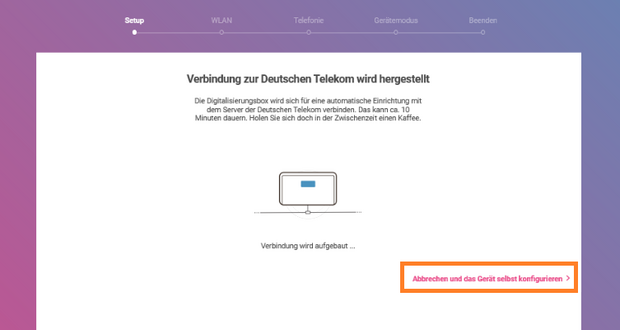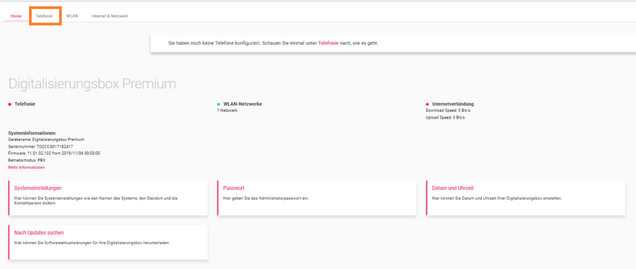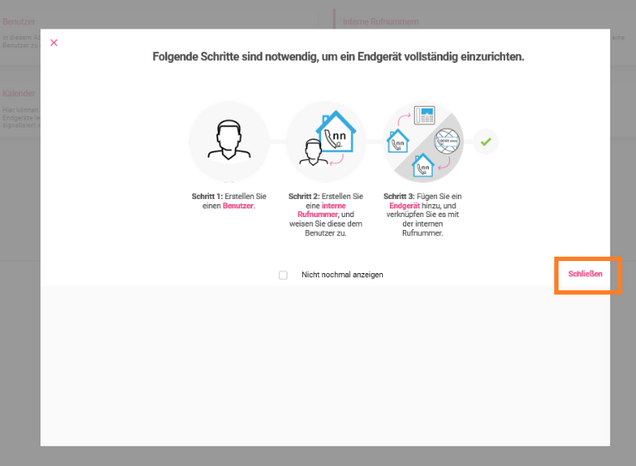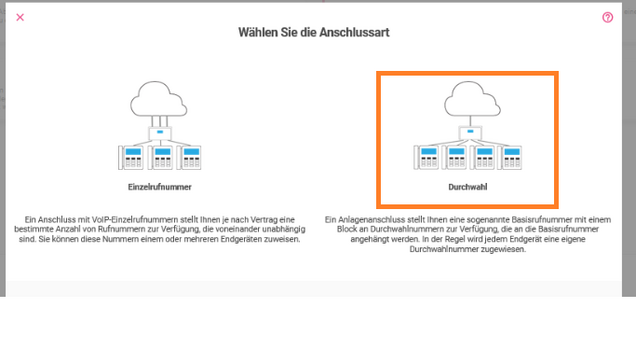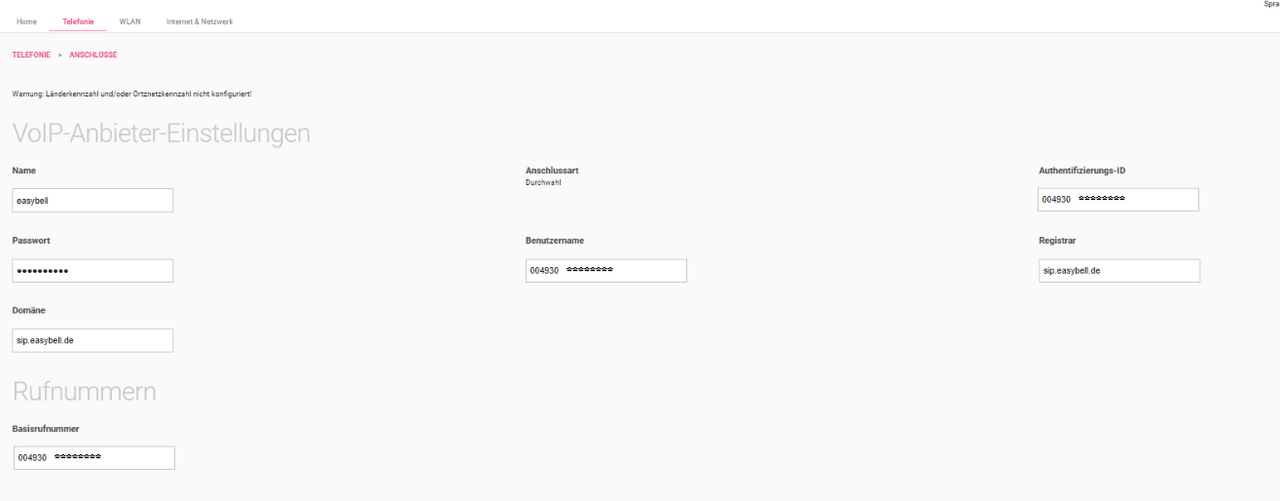Digitalisierungsbox Deutsche Telekom
Modelle: Digitalisierungsbox Standard, Digitalisierungsbox Smart (1. & 2. Generation), Digitalisierungsbox Premium (1. & 2. Generation)
Firmware-Version: 11.01.03.101 (zuletzt erfolgreich überprüft mit 11.01.03.114)
Hersteller: bintec elmeg (1. Generation), Zyxel (2. Generation)
Homepage: Deutsche Telekom / Digitalisierungsbox
Hinweis: Diese Anleitung befasst sich mit der Einrichtung eines easybell SIP Trunks (Modus „Trunk“). Wenn Sie eine einzelne Rufnummer oder eine virtuelle Durchwahl nutzen wollen, folgen Sie bitte der Anleitung zur Einrichtung einer Rufnummer.
Bitte beachten Sie, dass der Hersteller der 1. Generation der Digitalisierungsbox-Modelle keine Updates mehr bereitstellt!
Fehlende Updates bedeuten, dass Sicherheitslücken nicht mehr behoben werden und die Kompatibilität mit Diensten und Hardware nicht länger gewährleistet ist. Daher raten wir von einem weiteren Betrieb ab.
Bei der Suche nach Alternativen unterstützen wir Sie gerne persönlich am Telefon oder per E-Mail.
1. Automatische Provisionierung abbrechen
Die Digitalisierungsbox versucht bei der Ersteinrichtung automatisch Konfigurationsdaten von der Telekom zu erhalten. Dies wird jedoch von uns nicht unterstützt. Bitte klicken Sie aus diesem Grund auf „Abbrechen und das Gerät selbst konfigurieren“
2. VoIP-Einrichtung starten
Anschließend sehen Sie die Startseite der Digitalisierungsbox.
Dort wählen Sie im oberen Reiter „Telefonie“ aus, um zu den VoIP-Einstellungen zu gelangen.
Das anschließend erscheinende Hinweisfenster können Sie einfach schließen.
3. Art des Anschlusses wählen
Als nächstes wählen Sie „Anschlüsse“ aus.
Es öffnet sich ein Fenster für das Wählen der Anschlussart. Dort wählen Sie „Durchwahl“ aus.
Das nächste Fenster erfragt die Art der Konfiguration. Hier wählen Sie bitte „Benutzerdefiniert“.
4. Zugangsdaten eintragen
In der darauffolgenden Seite müssen Sie die Zugangsdaten für Ihren easybell-Trunk eintragen:
VoIP-Anbietereinstellungen:
Name: Hier können Sie selbst einen Namen vergeben.
Authentifizierungs-ID: Hier tragen Sie den SIP-Benutzernamen eintragen.
Passwort: Hier tragen Sie das SIP-Passwort ein.
Benutzername: Hier tragen Sie ebenfalls den SIP-Benutzernamen ein.
Registrar sowie Domäne: Hier tragen Sie „sip.easybell.de“ ein
Rufnummern:
Basisrufnummern: Hier tragen Sie Ihre Stammrufnummer im nationalen Format ohne Nebenstellen ein (z.B. 0301234567).
Anschließend klicken Sie auf „Mehr anzeigen“
5. Weitere Einstellungen
und nehmen dort folgende Einstellungen vor:
Registrar / STUN-Server:
Hier müssen Sie normalerweise keine Änderung vornehmen.
Durchwahlausnahme (P-P):
Hier wird angegeben, welche Rufnummer nicht an ein einziges Endgerät durchgestellt werden soll. Dies ist normalerweise bei der Zentrale (-0) der Fall. Falls andere Rufnummern bei Ihnen ebenfalls nicht durchwahlfähig sein, können diese hier ebenfalls eingetragen werden.
Weitere Einstellungen:
Damit die Rufnummernanzeige korrekt funktioniert, müssen die folgenden Einstellungen vorgenommen werden:
SIP-Header-Feld: FROM Display: Anruferadresse
SIP-Header-Feld: FROM User: Benutzername
Die restlichen Einstellungen können Sie auf der Standardeinstellung stehen lassen.
Anschließend bestätigen Sie die von Ihnen vorgenommenen Einstellungen mit OK.
6. Einstellungen abschließen
Der Trunk wird Ihnen jetzt noch als nicht registriert angezeigt. Damit die Digitalisierungsbox die von Ihnen vorgenommenen Einstellungen übernimmt, müssen Sie diese mit einem Klick auf „Konfiguration speichern“ übernehmen.
Anschließend sollten Sie unter „Status“ einen grünen Haken sehen.
7. CLIP no screening im Easybell-Kundenportal einrichten
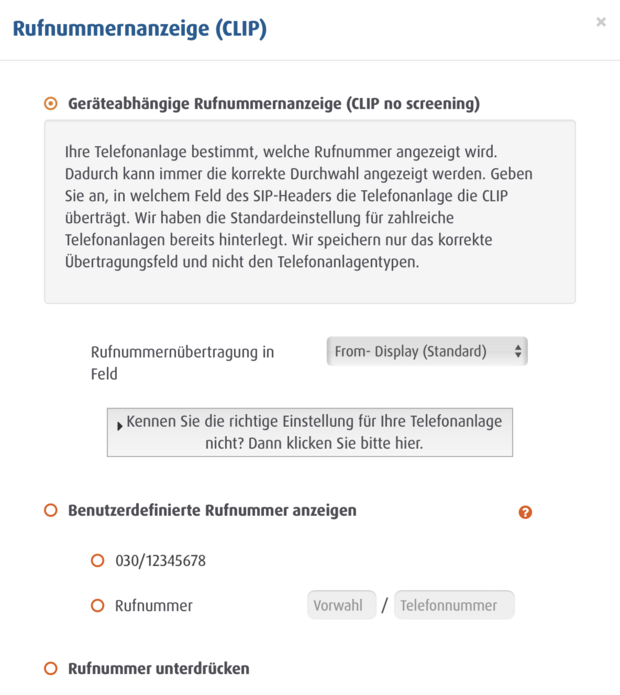
Rufen Sie bitte das Easybell-Kundenportal auf und gehen Sie zu „Telefonfunktionen“ → „Rufnummern verwalten“. Klappen Sie dann bitte die Einstellungen des verwendeten Trunks aus und klicken Sie neben „Rufnummernanzeige (CLIP)“ auf das Zahnradsymbol.
Im nächsten Bildschirm muss „Geräteabhängige Rufnummernanzeige (CLIP no screening)“ aktiviert und unter „Manuelle Feldauswahl“ der Punkt „From- Display (Standard)“ ausgewählt sein.
Damit ist die Registrierung Ihres easybell-Trunks abgeschlossen.

Wir sind ausgezeichnet!
Kunden, Partner und die Fachpresse schenken uns Vertrauen.